电脑网络被禁用|笔记本网络被禁用如何重新启用本地连接
在使用笔记本电脑时,我们需要通过网络才能进行上网。不过有用户发现自己的网络被禁用了,右下角的网络图标出现红叉。遇到这样的问题应该如何解决?下面就让小编为大家带来笔记本网络被禁用如何重新启用本地连接。
1、我们首先点击桌面左下角的开始菜单,然后选“控制面板”选项。
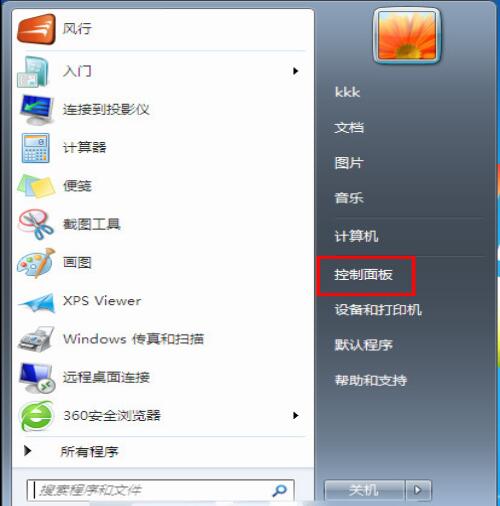
2、然后我们再点击“网络和Internet”选项。
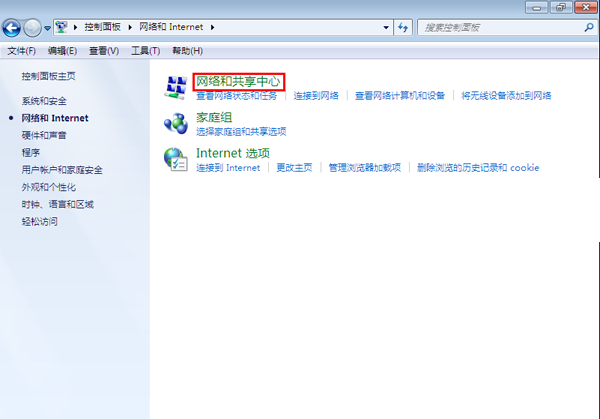
3、我们在打开的界面里点击“网络和共享中心”选项;
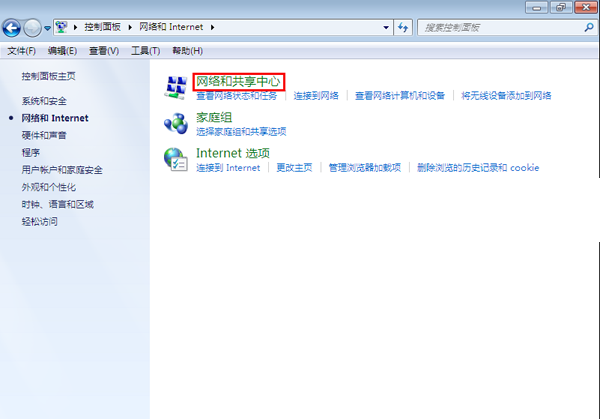
4、此时会出现以下的界面,我们在左边的目录里选“更改适配器设置”选项。
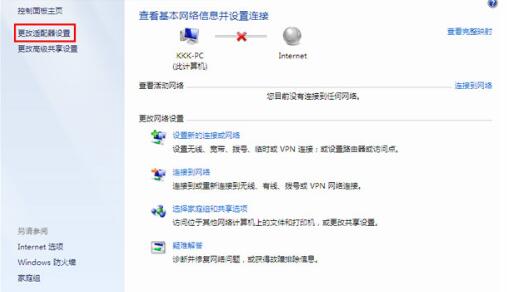
5、这个时候会出现如下界面,我们找到“本地连接”图标,会看到此时的本地连接是“已禁用”状态,所以才会出现网络连不上的故障,然后我们点击本地连接,点击鼠标右键,再选“启用”就能够恢复网络了。
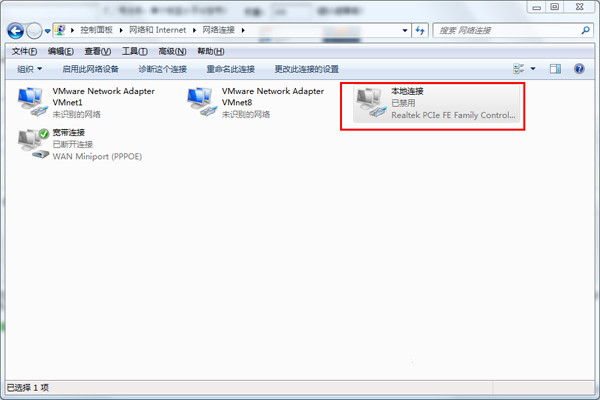
以上就是小编为大家带来的笔记本网络被禁用如何重新启用本地连接。通过上述方法进行设置,皆可解决网络被禁用问题,重新启用本地连接。
Win7教程查看更多

轻松学会安装win7系统教程 2021-10-05 查看详情

戴尔灵越 15如何重装win7系统? 2021-10-05 查看详情

详聊惠普4431s怎么一键重装win7系统 2021-10-05 查看详情

台式计算机重装win7系统简单教程 2021-10-01 查看详情
Win10教程查看更多










